WhatsApp is inderdaad de meest fantastische instant messaging-app ooit gemaakt voor Android en iPhone. Hoewel de instant messaging-app beschikbaar is voor desktops, is deze populairder op smartphones.
Als je WhatsApp al een tijdje gebruikt, weet je misschien dat de instant messaging-app het toevoegen en verzenden van stickers in de chat ondersteunt. De app biedt standaard een handvol stickers; apps van derden bieden manieren om meer toe te voegen.
De WhatsApp-webversie heeft al een functie waarmee je je eigen stickers van afbeeldingen kunt maken die je in de berichten-app kunt gebruiken. Nu lijkt het erop dat dezelfde functie is uitgerold naar de WhatsApp-app voor iOS.
Ja, WhatsApp voor iPhone heeft nu een functie waarmee je je eigen stickers kunt maken die je in de chats kunt gebruiken. Dus als je een iPhone-gebruiker bent en op zoek bent naar een handige manier om je eigen WhatsApp-sticker te maken, dan kun je dat nu in eenvoudige stappen doen.
Hoe aangepaste stickers te maken op WhatsApp voor iPhone
Om je stickers op WhatsApp te maken, heb je de nieuwste versie van de WhatsApp-app voor iPhone nodig. Volg enkele van de eenvoudige stappen die we hieronder hebben gedeeld om je eigen stickers op WhatsApp voor iPhone te maken. Laten we beginnen.
Hoe u uw eigen WhatsApp-sticker kunt maken
Om je eigen WhatsApp-sticker te maken, moet je eerst de WhatsApp-app updaten via de Apple App Store. Update eenvoudig de WhatsApp-app voor iPhone en volg de eenvoudige stappen die we hieronder hebben gedeeld.
1. Open de WhatsApp-app op je iPhone.
2. Open vervolgens de chat waarin u uw eigen aangepaste sticker wilt maken.
3. Tik in het chatveld op het pictogram sticker.
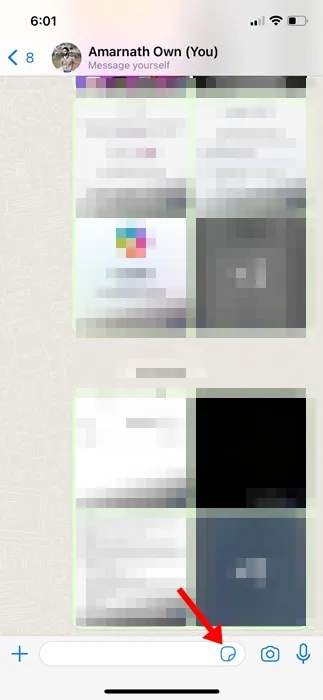
4. Tik in het stickermenu op de knop (+) om je eigen sticker te maken.
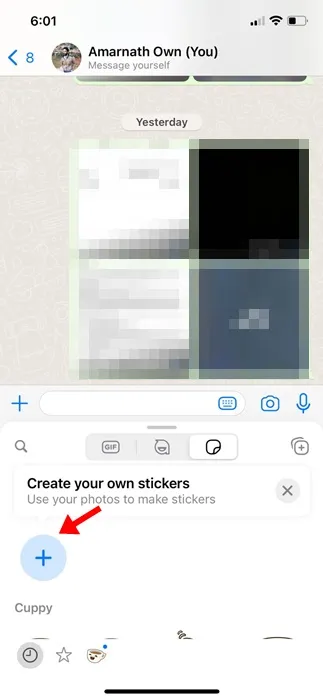
kies je de afbeelding die je naar een sticker wilt converteren.
6. Bij het selecteren van een afbeelding kiest WhatsApp automatisch het onderwerp en verwijdert de achtergrond.

7. Als u wilt, kunt u nu enkele wijzigingen aan de sticker aanbrengen. Je kunt tekst, emoji’s, enz. knippen en aan de sticker toevoegen.
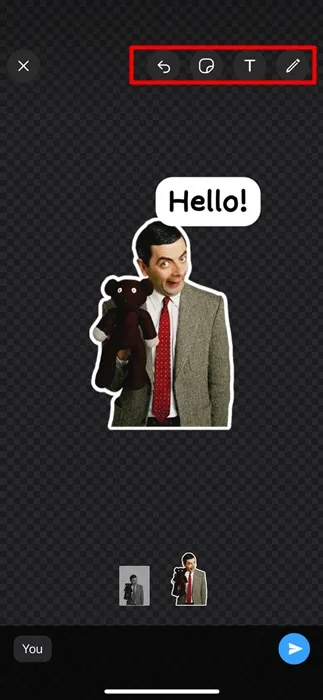
8. Nadat je de aanpassing hebt gemaakt, tik je op de knop Verzenden om de sticker via de chat te verzenden.
Dat is het! Zo kun je je eigen sticker op maat maken op WhatsApp voor iPhone. Als je de sticker opnieuw wilt gebruiken, tik je op de sticker die in de chat is verzonden en selecteer Toevoegen aan favorieten.
Hoe bestaande stickers op WhatsApp voor iOS bewerken?
Hoewel het maken van je eigen aangepaste WhatsApp-sticker eenvoudig is, wat als je de sticker die al is gemaakt wilt bewerken?
Met de WhatsApp-app voor iPhone kun je bestaande stickers in eenvoudige stappen bewerken. Dus als je je bestaande stickers op WhatsApp wilt bewerken, volg dan de stappen die we hieronder hebben gedeeld.
1. Om te beginnen open je de WhatsApp-app voor Android en selecteer je de chat waar je de aangepaste sticker al naartoe hebt gestuurd.
2. Open nu de stickerbibliotheek en vind al je aangepaste stickers.
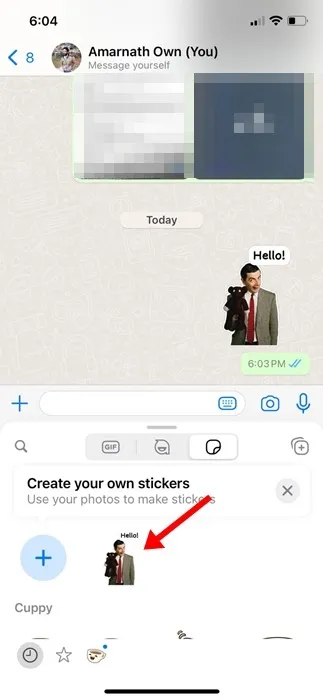
3. Druk lang op een gemaakte sticker uit de stickerbibliotheek en selecteer Sticker bewerken optie.
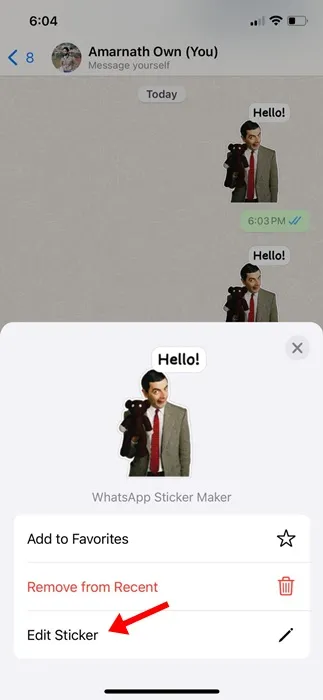
4. Nu kunt u de sticker aanpassen volgens uw behoeften. Nadat je de sticker hebt aangepast, stuur je deze via de chat.
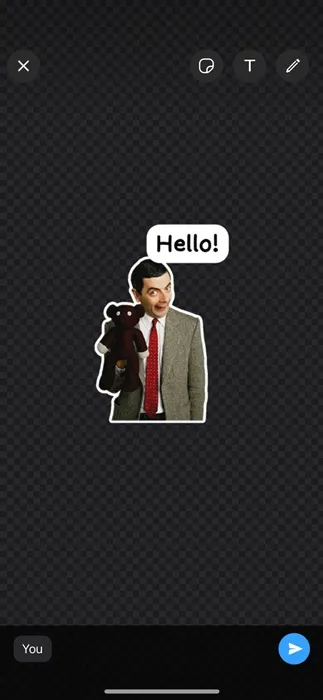
Andere manieren om WhatsApp-stickers te maken?
Je kunt WhatsApp Sticker-apps van derden gebruiken om stickers aan je WhatsApp-app toe te voegen. Er zijn honderden stickerpakketten beschikbaar voor WhatsApp; je kunt ze allemaal en extra stickers downloaden naar je WhatsApp-account.
We hebben al een lijst met beste WhatsApp Sticker-apps voor Android gedeeld. Ga gewoon door het bericht en installeer de app die aan uw behoeften voldoet.
Deze handleiding gaat dus helemaal over het maken van aangepaste stickers op WhatsApp voor iPhone. Laat het ons weten als je meer hulp nodig hebt bij het maken van aangepaste WhatsApp-stickers. Als u deze handleiding nuttig vindt, vergeet dan niet deze met uw vrienden te delen.